最新的iPadOS 16黑屏黑屏怎麼辦?教您有效的 7 個修復方法!
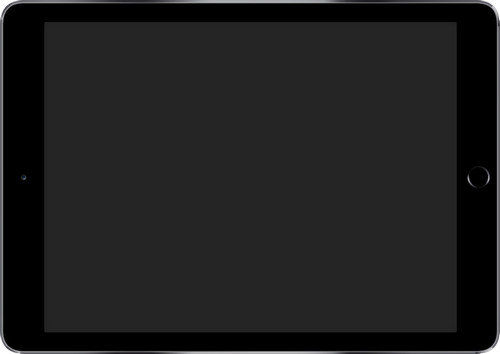
推陳出新的蘋果iPad更新速度極快,近期已來到了iOS 16,但無論是iPhone/ iPad,在使用過程中還是常常會遇到許多突發狀況,如 iPadOS 16黑屏 就是一個大問題!本篇就要來分享如何解決iPadOS 16黑屏黑屏死機的問題,如果您也正遭遇這個惱人問題,不妨一同往下找答案吧!
- 解決方案 1:將iPad強制重開機
- 解決方案 2:將iPad長時間充飽電
- 解決方案 3:檢查iPad的溫度
- 解決方案 4:檢查iPad的顯示屏電纜
- 解決方案 5:修復iPad黑屏而不會丟失數據(強推)
- 解決方案 6:使用DFU模式解決問題(數據丟失風險)
- 解決方案 7:使用iTunes恢復iPad(數據丟失)
解決方案1:將iPad強制重開機
使用者經常在使用過後總是將按下螢幕鎖後就收進包包裡,而導致長時間沒有讓系統重新運轉,此時最簡單就有可能排除臨時性故障的方法,就是強制重開機您的iPad了:
- 有 Home 鍵的機型
- 沒有 Home 鍵的機型
同時按下Home鍵(主畫面按鈕)與頂部按鈕不放,直到蘋果標誌出現後即可放開,同時完成強制重開機動作。
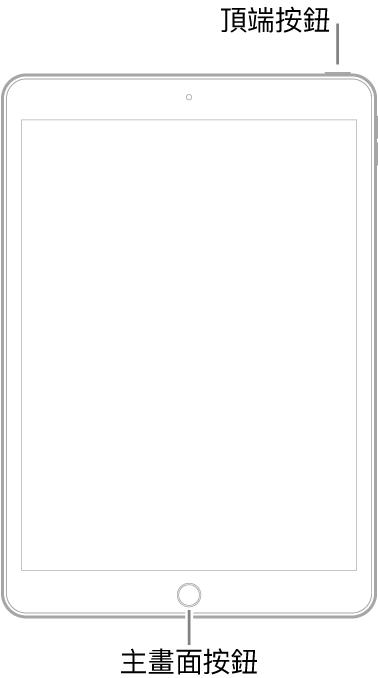
先快速按下並放開最靠近「頂端按鈕」的音量按鈕(或離頂端按鈕最遠的音量按鈕);然後長按「頂端按鈕」,直到蘋果標誌出現後即可放開,同時完成強制重開機動作。
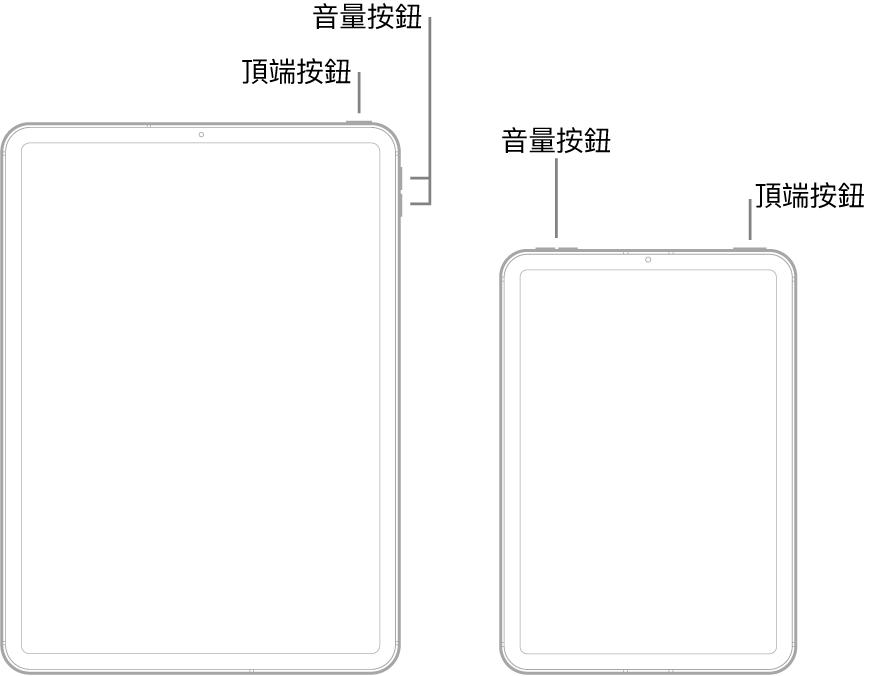
解決方案2:將iPad長時間充飽電
若iPadOS 16 疑似黑屏死機,那有可能是因電量過低而無法開機。許多使用者不習慣將iPad充電,導致長時間處於低電量的狀態,此時可以進行一次至少一小時的長時間充電後,再進行重新開機。但若仍無法開啟iPad,則可推測為電池出了問題無法蓄電或其他問題,可嘗試其他解決方案!
解決方案3:檢查iPad的溫度
溫度可能在iPadOS 16黑屏問題中發揮重要作用。如果您居住在寒冷的環境中,電池的電量可能無法正常到達設備,從而導致問題。在這種情況下,您需要做的就是將iPad置於溫暖的地方,以使其溫度達到正常水平,這可能會解決iPadOS 16黑屏死機問題。相反地,如果你住在高溫環境中,您需要做的就是降低設備的溫度,以便它可以自行解決問題。
解決方案4:檢查iPad的顯示屏電纜
用戶在論壇上常問“我的iPadOS 16螢幕變成黑色的了”,大多數時候都會收到回覆說,需要檢查設備的螢幕電纜。如前所述,它可能是硬體問題,但如果真的是此問題,請勿在家中嘗試自行檢查電纜,建議您到Apple商店,強烈建議不要自己操作。

解決方案5:修復iPad黑屏而不會丟失數據(強推)
如果您擔心數據遺失,那這邊推薦您一種絕佳方法可以保證數據不會遺失,且您在家就可以隨時輕鬆修復iPadOS 16黑屏黑屏死機問題。 Tenorshare ReiBoot -專業iOS系統修復軟體能夠解決許多iPad問題,包括iPad黑屏死機,當然也支援最新的iPadOS 16!另外也能解決其他如 iPad 卡在Apple徽標上 ,iPad 無法開啟 以及更多 iOS 相關問題。
以下是如何修復iPadOS 16 卡在黑屏中的分解步驟:
步驟 1:在您的電腦上下載並安裝Tenorshare ReiBoot。安裝軟體後,請使用傳輸線將設備連接到電腦,並點選「開始」。

步驟 2:現在點選「標準修復」,詳細閱讀修復前的注意事項。

步驟 3:選擇儲存路徑,該軟體將顯示您的設備正在運行的當前iPadOS 16黑屏的最新固件包。如果您沒有在PC上安裝包,請點擊“下載”以開始安裝包。

步驟 4:下載完成後,選擇“開始修復”選項以開始恢復設備。程序完成後,您的設備將恢復正常。

最後,你會看見以下的成功頁面即大功告成。你的iPadOS 16黑屏重新啟動後就可以正常使用了,而且不會存在洩漏數據的情況。

修復iPad Black Death of Death的視頻指南
解決方案 6:使用DFU模式解決問題(數據丟失風險)
當您遇到iPadOS 16黑屏/ 螢幕變黑等問題時,可以嘗試使用DFU模式進行回復。但這個解決方案有很高的數據遺失風險!因此不是非常建議使用這種解決方法!但以下還是提供如何使用 iPad DFU模式回復iPadOS 16黑屏的步驟指南:
第 1 步:在我們開始此過程之前,請確保您的iPadOS 16黑屏已關閉。接下來,您只需按住主畫面按鈕,直到將設備連接至電腦。
第 2 步:在連接設備時,確保iTunes在後台運行。現在長按設備的Home和Sleep鍵。 iTunes會提示您的設備處於DFU模式。
第 3 步:現在,長按“睡眠”按鈕,直到設備開啟。最後,讓iPad退出DFU模式。
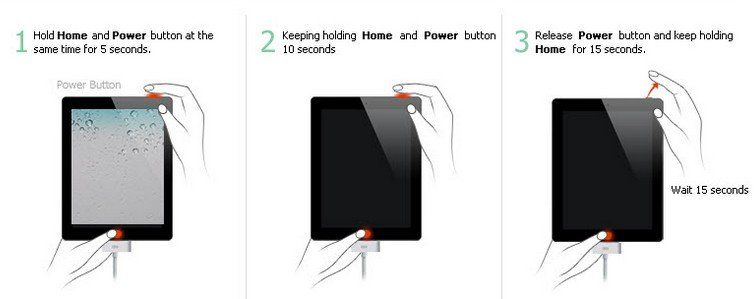
解決方案7:使用iTunes恢復iPad(數據丟失)
您可以嘗試的另一個選擇就是恢復您的iPadOS 16。如果您最近備份了設備,則數據丟失的可能性為零。以下是有關如何恢復設備和解決iPadOS 16 螢幕完全黑色問題的分解步驟。
第 1 步:確保您的PC上安裝了最新版本的iTunes。現在,將您的設備插入PC。
第 2 步:將iPadOS 16插入電腦後,打開iTunes並選擇您的設備。
第 3 步: 選擇 “還原iPad” 選項。這將恢復您的設備。
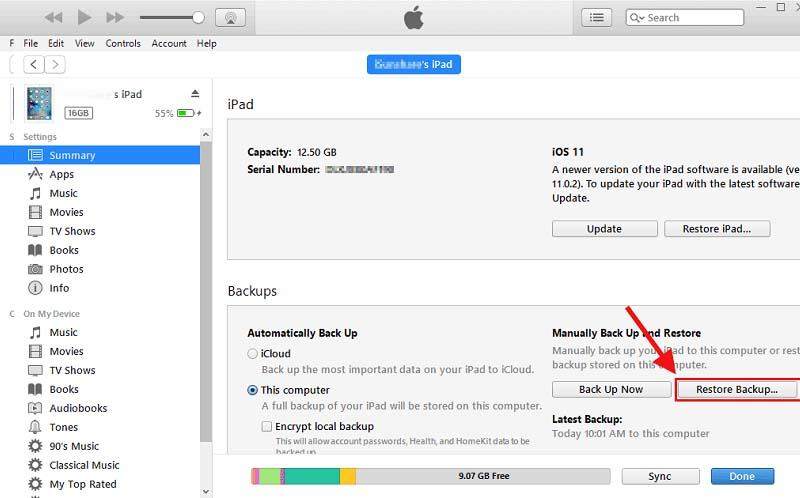
總結
總兒言之,如果您不幸遭遇iPadOS 16黑屏死機問題,我們希望這7個解決方案可以幫助您解決問題。其中我們最推薦 Tenorshare ReiBoot 專業修復軟體,該軟體操作簡便,沒有數據遺失風險,能快速有效且修復率也是超高!您覺得哪一種解決方案最有用呢?請透過下面的評論告訴我們您的想法吧,期待您的反饋。





